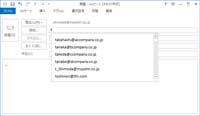メールの誤送信対応 〜 貴方ならどうする ?
メールを間違った相手に送付してしまう・・・皆さんは経験ありますか ?
私は、自慢ではありませんが、これまで1回も・・・なんて事はなく、1度だけ、お客様に、社員宛のメールを送信したことがあります。
言い訳ではありませんが、ある社員が、私宛とお客様宛てに、同じ件名で、かつ同じ時間帯にメールを送信したので、社員宛に返信したつもりが、お客様用のメールに、社員宛の指示を記載して返信してしまったのです。
幸いにも、メールの内容は、一般事務的な指示メールでしたし、(これが一番重要ですが)お客様の悪口も書いていませんでした。
私の場合、メールを誤送信しても全然気が付かず、社員からの指摘で、誤送信に気が付きました。
誤送信に気が付いた時には、一瞬、頭の中が真っ白になり、その後、急いで送信したメールの内容を確認しましたが、メール内容に問題が無かったので、ようやくホッとした次第です。
その後、お客様には、メールを誤って送ってしまった事をお詫びして、送信メールを削除して頂きました。
また、「ファイル添付漏れ」まで誤送信に含めれば、その誤送信数は一気に増えます。
今回は、メールの誤送信に関して、次の様な内容をご紹介したいと思います。
■誤送信のタイプと原因
■誤送信の防止方法
■誤送信後の対応
皆さんも、メール誤送信による信用失墜や、メール誤送信後に行わなければならない、余計な対応作業を回避するためにも、今回のブログ内容を参考にして下さい。
今回も宜しくお願いします。
-
-
-
-
-
-
-
-
-
-
-
-
-
-
-
-
-
-
-
-
-
-
-
-
-
-
-
-
-
-
-
-
-
-
-
-
-
-
-
-
-
-
-
-
-
-
-
-
-
-
-
-
-
-
-
-
-
-
-
-
-
-
-
-
-
-
-
-
-
-
-
-
- -
-
-
-
-
-
-
-
-
-
-
-
-
-
-
-
-
-
-
-
-
-
-
-
-
-
-
-
-
-
-
-
-
-
-
-
-
-
-
-
-
-
-
-
-
-
-
-
-
-
-
-
-
-
-
-
-
-
-
-
-
-
-
-
-
-
-
-
-
-
-
-
■誤送信のタイプと原因
メール誤送信には、大きく分けて、次の3種類があります。
●タイプ1:メール・アドレスの指定ミス
【事象】
・単純明快、送り先を間違えてしまうケース
【原因】
・アドレス帳から送り先を選択する際の選択ミス
・自動補完(オートコンプリート)機能による入力ミス、あるいは選択ミス
・オートコンプリート機能とは、宛先欄に文字を入力すると、過去に送付したメール・アドレスから、自動的にメール・アドレスを生成してくれる機能です
●タイプ2:他者のメール・アドレスの公開
【事象】
・複数の人に同時送信する際に、メール・アドレスの設定場所を間違えて送信してしまい、送信者全員にメール・アドレスが解ってしまうケース
【原因】
・メール・アドレスの設定先には、次の3つの場所があります。
(1)宛先 :メールを送信したい人のアドレスを設定
(2)CC :「カーボン・コピー」、宛先の人とは別にメールを見て欲しい人のアドレスを設定
(3)BCC :「ブラインド・カーボン・コピー」、宛先の人とは別にメールを見て欲しいが、メール・アドレスは知られたくない人のアドレスを設定
・メールを送った人に、「貴方の他にもメールを送っている人がいますよ」と告知したい、告知しても良い人に関しては、CCにアドレスを設定します。
・しかし、メールを送った人には内緒で、複数の人にメールを見て欲しい場合、例えばメルマガを送る場合等は、BCCにメール・アドレスを設定します。
・このため、本当は、BCCに設定すべき「その他大勢」のメール・アドレスを、CCに設定してメールを送信してしまうと、全ての人に、メール・アドレスを告知してしまうことになります。
●タイプ3:その他ミス
【事象】
・ファイルを添付してメールを送信すべき所、ファイルを添付せずにメールを送信してしまうケース
・件名が空白のままメールを送信してしまうケース
・書き掛けのメールを、メール書いている途中で送信してしまうケース
【原因】
・若年性健忘症、ではなく、単なる添付漏れだと思います。
・操作ミス
ちなみに、私の様に、返信先を間違えると言うのは、非常に珍しいケースのようです。
そして、これら「誤送信」の内、問題になるのはタイプ1とタイプ2です。特に、次の様なケースでは、会社の信用を失墜させるだけでなく、損害賠償に発展するケースもあります。
×:取引先情報を、競合会社に送付してしまった
×:メルマガの送信先アドレスをCCに指定しまった
×:家で仕事をするので、患者の情報を自宅に送るつもりが、別人に送付してしまった
×:会員宛に送るメールをCCに設定して送付してしまった
「馬鹿じゃないの!」と思われるかもしれませんし、実際に、上記のようなミスを犯した担当者は馬鹿なのかもしれませんが、上記のようなミスは、次の様な企業・機関で発生した実例です。
・内閣府 :国際交流事業の参加者を相手に通知する際、誤って不合格になった応募者の名簿を送付した
・TBS :103名のユーザ宛にメールを送信する際、誤ってCCにアドレスを設定してしまった
・千葉大学 :研究用患者情報を自宅に送信するつもりが別アドレスに送信してしまった
・阪神高速 :イベント招待客45名にメールを送信する際、宛先に全アドレスを指定して送信してしまった

決して馬鹿とは思えない企業や機関でさえ、メールの誤送信を行ってしまう訳ですから、「明日は我が身」と思っていた方が良いと思います。
メールは、一度送信ボタンをクリックしてしまうと、どんなに神様にお願いしても、時間を元に戻すことはできません。
瞬時に相手に届いてしまいます。
-
-
-
-
-
-
-
-
-
-
-
-
-
-
-
-
-
-
-
-
-
-
-
-
-
-
-
-
-
-
-
-
-
-
-
-
-
-
-
-
-
-
-
-
-
-
-
-
-
-
-
-
-
-
-
-
-
-
-
-
-
-
-
-
-
-
-
-
-
-
-
-
- -
-
-
-
-
-
-
-
-
-
-
-
-
-
-
-
-
-
-
-
-
-
-
-
-
-
-
-
-
-
-
-
-
-
-
-
-
-
-
-
-
-
-
-
-
-
-
-
-
-
-
-
-
-
-
-
-
-
-
-
-
-
-
-
-
-
-
-
-
-
-
-
■誤送信の防止方法
メールの誤送信を防止する最善の方法は、お金と時間を掛けてシステムを開発するか、あるいは市販のフィルタリング・ソフトウェアを購入し、自社の運用方法に合致した形態にカスタマイズする事だと思います。
しかし、この方法の場合・・・とにかく費用が掛かります。

規模にも依りますが、恐らく、私の推測ですが、前述のタイプ1とタイプ2の誤送信を防止するだけで、数百万円から、PCの台数が多い場合には、数千万円の費用が掛かると思います。
まあ、先日も、岡山県に本社がある大手の教育関連企業が、大量の顧客情報を流出させ、会社の信頼を完全に失墜させましたが、会社の信用度と費用、この両者を天秤に掛け、どちらが重要なのかを判断し、決定することになると思います。
しかし、企業の信頼度を維持する場合、一番重要なのは、「性悪説」に立つ事だと思います。
「社員を信用しないのか !?」と思う経営者の方も大勢居ると思いますが、今の世の中、非常に悲しい事だとは思いますが、「性善説」では、企業の信用は維持できません。
特に「信用度」に関しては、一度失った「信用度」を取り戻すには、多くの時間と費用が必要になりますから、なおさら「性悪説」に立った防衛策が必要です。
また、「悪意」はなくても、人間ですから操作ミスは起こします。
社内研修を何度開催しても注意を促しても、外部からセキュリティ・コンサルタントを呼んで注意を喚起しても、人間、忙しければミスを犯します。
もちろん、常日頃から、注意を喚起することは必要ですが、「精神論」だけでは絶対に作業ミスは防止できません。
そこで、今回のブログでは、費用と時間を掛けずに、誤送信を防止する方法を、何点か紹介したいと思います。
●自動補完(オートコンプリート)機能を停止する
「オートコンプリート機能」については、既に紹介しましたが、メール・アドレスを自動表示してくれる便利な機能です。
例えば、「高橋さん」にメールを送りたい場合、宛先欄に「t」と入力すれば、自動で「takahashi@company.co.jp」と言うメール・アドレスを表示してくれます。
しかし、便利な反面、本来送りたい宛先とは、異なるメール・アドレスを表示してしまうので注意が必要です。
例えば、過去に、「高橋さん」と「田中さん」にメールを送信しており、今回は、「田中さん」にメールを送信したい場合、宛先に「t」と入力すると、画面には、「高橋さん」と「田中さん」の両方のメール・アドレス、およびその他多数のアドレスが表示されます。
この時に、正しく「田中さん」のアドレスを選択すれば何も問題はありません。
しかし、手元がズレて、他の人を選んでしまうケースもゼロではありません。
間違った相手を選んでも、間違いに気が付けば問題ありません。しかし、間違いに気が付かないと・・・・
この「オートコンプリート機能」を停止する場合、Outlook2013の場合、図の赤枠のチェックをオフにすれば、自動生成を止めることができます。
【 Outlook2013の場合 】
ファイル → オプション → メール → メッセージの送信 → [[宛先]、[CC]、[BCC] フィールドを入力する時に名前の候補を表示する] チェック ボックスをオンまたはオフにします。
前述の通り、結構便利な機能なので、私も喜んで使っていますが・・・このブログを契機として、機能を停止しました。特に、私の場合、前科がありますから。
●メールの送信時間を変更する
メールは、通常、「送信」ボタンをクリックすると、直ちに送信されてしまいます。しかし、この送信処理を、少しだけ遅延させる事ができれば、少しは誤送信を防止できるかもしれません。
一般的に、メールの誤送信に気が付くのは、メール送信後5分以内、と言う測定結果があるそうです。私の場合は、他人に指摘されるまで気が付きませんでしたが・・・
そこで、送信ボタンをクリックした後、5分後にメールを送信させる方法を紹介します。
前述の方法と同様、Outlook2013の場合は、「ファイル」 → 「オプション」と画面を開き、次に「詳細設定」を選択し、次いで「送受信」の横の【送受信】ボタンをクリックします。
そうすると、「送受信グループ」の設定を変更する画面が表示されます。
この「送受信グループ」の設定画面において「次の時間ごとに自動的に送受信を実施する」に送信時間を設定することができます。
サンプル画面では、「5分」を指定していますが、必要に応じて、送信時間を変更して下さい。
但し、このような指定をしても、Outlook上の「すべてのフォルダーを送受信」ボタンをクリックすると、直ちにメールは送信されてしまいます。
また、同じくオプション設定画面で、「接続したら直ちに送信する」と言うチェックボックスをオンにしていると、送信トレイに未送信メールが存在する状態でOutlookを起動すると、該当メールは、直ちに送信されてしまいますので、注意が必要です。
●メール・アドレスに会社名を登録する
皆さん、取引先企業に関しては、担当者のメール・アドレスを、アドレス帳に登録していると思いますが、登録方法に、一工夫加えるだけで、誤送信を防止することができます。
Outlookの場合、メール・アドレスをアドレス帳に登録する際、会社情報を登録する欄があると思いますが、それとは別に、「表示名」の箇所に、相手の会社名を登録する方法です。
「何だ、くだらない!!」と思うかもしれませんが、実際、メールの宛先を選ぶ際、担当者の名前だけでは、送付先を間違えてしまう可能性があります。
例えば、担当者が「田中さん」や「鈴木さん」の場合、私のアドレス帳にも、それぞれ5〜6件の「田中さん」や「鈴木さん」が登録されています。
皆さん、「田中さん」や「鈴木さん」を、フルネームで覚えていますか ? 担当者の名前を、フルネームで覚えているのは、ほんの一握りだと思います。
このような状態で、アドレス帳から「田中さん」や「鈴木さん」を選ぶ場合、フルネームが解らないと、間違えて、他の会社の「田中さん」や「鈴木さん」を選んでしまう可能性があります。
しかし、「表示名」に、会社の名前を入れておけば、「株式会社○○の田中さん」と、宛先を間違えずに選択することができます。
●添付ファイルを開けないようにする
メールの誤送信で一番被害が大きいのは、個人情報が含まれているファイルを、間違えて送信してしまうケースです。この場合、次の2パターンがあります。
・間違えた送付先に、添付ファイル付きのメールを送信してしまう
・正しい送付先に、間違えたファイルを送信してしまう
何れの場合も、本来送るべきではないファイルを送信してしまうことが問題です。
しかし、ファイルを誤って送ってしまっても、ファイルを開けなければ、被害を最小限に抑えることが可能となります。
そこで、ファイルを開けなくする方法を紹介します。
【ファイルにパスワードを付ける】
通常、ビジネスの常識として、取引先企業に資料を送付する際は、原本ではなく、PDF形式に変換したデータを送付していると思います。
弊社の場合も、お客様を含め、取引先に送付するデータは、(変更しようと思えば、いくらでも変更できるのですが)データ変更を防止するために、PDF形式に変換してから送付しています。
そして、このPDF形式にデータを変換するツールには、通常、セキュリティ・オプションが付いており、ファイルを開く時に、パスワード入力を促す仕組みがあります。
送付するPDFデータにパスワードを付ければ、万が一、間違った送付先にデータを送ってしまっても、受け取った側でファイルを開くことができませんので、被害を最小限に留める事ができます。
【ファイルを暗号化する】
次も上記パスワードを付ける方法と似ていますが、ファイルを暗号化して送付する方法です。
この方法は、正直、少し面倒ですが、送られてきたデータは、PDF形式ではありませんので、データさえ開ければ、後は自由に編集できる点が便利です。
「少し面倒」と言うのは、相手も暗号化ツールを、持っている必要があるからです。
この方法は、次の様な手順を踏みます。
手順1 : 相手に「暗号化ツール」を送付する(相手側でインストール実施)
手順2 : データを「暗号化ツール」で暗号にする(パスワードを指定)
手順3 : 暗号化したデータをメールに添付して送付する
手順4 : メールが届いたら「暗号化ツール」でパスワードを入力して復号する
手順5 : データを開く
少し面倒ですが、データさえ開ければ、後は自由に加工できるので、この点はPDF形式ファイルとは異なる点になります。
弊社の場合、本社と事業所間のデータのやり取りは、この暗号化ツールで対応しています。
送信するデータの種類によって、PDF形式で送付するのか、Word/Excel等を暗号化して送付するのかを、選択するのが良いと思います。
それでは最後に、「ファイルを開けなくする」に関して、ここで1点、注意点を記載して置きます。
通常、パスワード付きファイルを送る場合も、暗号化したファイルを送る場合も、パスワードが必要になります。
このため、相手にパスワードを知らせる必要があるのですが、パスワードを、添付ファイルと一緒に送付しては話になりません。
添付ファイルとパスワードを一緒に送付してしまっては、間違えて送った先でも、自由にファイルを開くことができるので、何のために暗号化したのか解らなくなってしまいます。
パスワード付きファイル/暗号化ファイルを送付する場合、次の2段階でメールを送信する必要があります。
・パスワード付きファイル/暗号化ファイルを送信する
・パスワードを記載したメールを送付する
メールを2回送信することになり、とても面倒だとは思いますが、仕方ありません。
但し、何回もデータをやり取りする相手であれば、あらかじめパスワードを決めておけば、2回目のパスワード送付メールは不要になります。
弊社の場合も、パスワードをあらかじめ決めていますので、暗号化ファイルだけを送付する運用になっています。
●送り先が多い場合はメルマガツール等を活用する
メールの送信先が多い場合、送信する都度、メール・アドレスを選択していたのでは、誤送信の可能性が高くなります。
このため、通常は、複数のメール・アドレスをグループで管理し、メール送信時には、グループ名を設定することで、作業効率を向上させ、かつ誤送信の確率を低下させていると思います。
しかし、指定するグループを間違えてしまうと・・・間違えて指定した大量の送付先にメールを送信してしまうことになります。
Outlookにおいて、グループ名でメールを送信する場合、宛先にはグループ名しか表示されませんので、グループ名には、グループの内容が、正確に解る名前にしておく必要があります。
例えば、単に「顧客グループ1」と言う様なグループ名にしてしまうと、何のための顧客群なのか、さっぱり解らなくなってしまいます。
メルマガ用アドレス群なのか、アンケート用アドレス群なのか、アンケートならば、何のアンケートなのかが直ぐに解るようなグループ名にする必要があります。
また、大量の送付先にメールを送信する場合、メルマガツールも効果的です。
左図が、弊社が使用しているメルマガツールですが、アドレス帳にアドレスを登録すれば、コントロール画面からアドレス帳を選択できますし、選択したアドレス帳に登録してあるメール・アドレスも一覧表として確認することができます。
加えて、当然、他者にアドレスが公開される心配もありませんし、ファイルの添付も可能です。
もう数年間使用していますが、何も問題は起きていませんので、信頼性も高いと思います。
●社内メールと外部メールを使い分ける
社内の同僚に送信したつもりが、実際には、お客様にメールを送ってしまっていた。
この場合、お客様に対する文句が書いてあれば、大問題になってしまいます。
このような事態を回避したいのであれば、社内メールは「グループウェア」で行い、外部メールはOutlook等のメーラと、メールの使い方を分けることで可能になります。
「グループウェア」に関しては、有償のツールもありますが、現在では、無償で多機能のツールも沢山あります。
グループウェアに関しては、過去ブログも参考にして頂ければと思います。
★過去ブログ:グループウェアについて http://msystm.co.jp/blog/20110902.htmll
-
-
-
-
-
-
-
-
-
-
-
-
-
-
-
-
-
-
-
-
-
-
-
-
-
-
-
-
-
-
-
-
-
-
-
-
-
-
-
-
-
-
-
-
-
-
-
-
-
-
-
-
-
-
-
-
-
-
-
-
-
-
-
-
-
-
-
-
-
-
-
-
- -
-
-
-
-
-
-
-
-
-
-
-
-
-
-
-
-
-
-
-
-
-
-
-
-
-
-
-
-
-
-
-
-
-
-
-
-
-
-
-
-
-
-
-
-
-
-
-
-
-
-
-
-
-
-
-
-
-
-
-
-
-
-
-
-
-
-
-
-
-
-
-
■誤送信後の対応

メールの誤送信に気が付いたら、まずは、間違えて送信してしまった相手に連絡を取り、今回の経緯を説明すると共に謝罪し、メールや添付ファイルを削除してもらうよう、お願いすることが重要です。
連絡も何もせず、「知らん顔」するのは禁物です。ビジネスマナーにも反します。人間、間違った行いをしてしまったら、誤るのが当然です。
誤送信に気が付いたら、慌てず、騒がず、一呼吸置いて、次の様な対応を取って下さい。
(1)上司に報告する
(2)送信先に連絡を取り、謝罪をして、メールや添付ファイルの削除を依頼すると共に、相手の連絡先を記録に残す
(3)今回の誤送信の経緯を整理してドキュメントに残す(経緯:事象、原因、事後処理内容、今後の対応)
(4)万が一、個人情報を含むデータを誤送信してしまったら、上司と今後の対応を検討し、会社としての対応方法を決定する
(5)会社の対応方針決定に時間が掛かる場合、まずは個人情報に含まれている該当者全員に連絡を取り、謝罪すると共に、会社方針が決まり次第、再度連絡する旨を伝える
(6)会社方針が決定したら、再度、謝罪をすると共に会社方針を伝えて、今後の対応を取る
誤送信を起こしてしまったら、上記のような対応を取るのが一般的だと思います。上記の(1)と(2)は、ケースによっては逆転するかもしれません。
また、会社の方針は、会社の規模や、漏れてしまった個人情報の種類によって様々な対応がありますので、このブログでは割愛します。
兎にも角にも、誤送信先を含む、関係者各位に、すばやく謝罪するのが重要です。
-
-
-
-
-
-
-
-
-
-
-
-
-
-
-
-
-
-
-
-
-
-
-
-
-
-
-
-
-
-
-
-
-
-
-
-
-
-
-
-
-
-
-
-
-
-
-
-
-
-
-
-
-
-
-
-
-
-
-
-
-
-
-
-
-
-
-
-
-
-
-
-
- -
-
-
-
-
-
-
-
-
-
-
-
-
-
-
-
-
-
-
-
-
-
-
-
-
-
-
-
-
-
-
-
-
-
-
-
-
-
-
-
-
-
-
-
-
-
-
-
-
-
-
-
-
-
-
-
-
-
-
-
-
-
-
-
-
-
-
-
-
-
-
-
今回のブログは、如何でしたでしょうか ?
何か最後は、暗い感じで終わってしまいましたが、やはりメールの誤送信は、起こさないのが肝心です。
まずは、お金を掛けずに、無償で対応できる部分から対応し、万が一、大勢の関係者に迷惑を掛ける事態が発生する可能性があるならば、お金を掛けた本格的なソリューションを検討するのが良いと思います。
弊社の場合、お客様から貸与して頂く、テストデータに、個人情報が含まれている可能性はありますが、このテストデータは、あくまでもテストの時に使用するだけで、テストが終了すれば削除しますので、現時点では、それほど心配はしていません。
それでも、万が一を考慮し、テストデータの受け渡しは、メール経由ではなく、クラウド経由にしています。
皆さんも、「備え有れば憂い無し」ですので、日頃から、万が一を考慮した対応を考えておいた方が良いと思います。
ちなみに、今回のブログで紹介した各種ツールに関しては、ブログ中では特に紹介していませんが、使ってみたい方は、弊社にご連絡頂ければ紹介致します。
次回も宜しくお願いします。
以上
【株式会社 エム・システム】 本 社 :〒124-0023 東京都葛飾区東新小岩8-5-5 5F TEL : 03-5671-2360 / FAX : 03-5671-2361 盛岡事業所 :〒020-0022 岩手県盛岡市大通3-2-8 3F TEL : 019-656-1530 / FAX : 019-656-1531 E-mail : info@msystm.co.jp URL : http://msystm.co.jp/ : http://msystm.co.jp/excel_top.html ブログ : http://d.hatena.ne.jp/msystem/ Facebook : http://www.facebook.com/msysteminc